本文目录导读:
随着互联网的发展,FTP(File Transfer Protocol)作为一种常用的文件传输协议,在企业和个人之间传递数据方面扮演着重要角色,本文将详细介绍如何在一台阿里云提供的Linux服务器上搭建FTP服务器,确保读者能够顺利地配置和管理自己的FTP环境。
准备工作
-
选择合适的阿里云服务器
在阿里云官网中选择一台适合自己需求的Linux服务器,例如ECS实例,确保所选服务器的操作系统为Linux发行版,如Ubuntu、CentOS等。
-
登录阿里云服务器
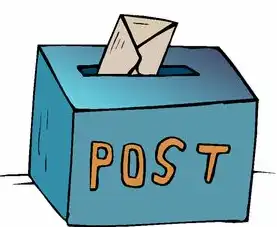
图片来源于网络,如有侵权联系删除
通过SSH客户端(如Putty或Xshell)连接到选择的阿里云服务器,输入正确的用户名和密码进行登录。
-
更新系统包
- 使用
apt-get update命令更新所有可用的软件包列表,然后使用apt-get upgrade升级已安装的所有软件包。
- 使用
-
安装必需的工具
- 安装必要的工具来管理FTP服务,包括
vsftpd、net-tools等,可以使用以下命令:sudo apt-get install vsftpd net-tools
- 安装必要的工具来管理FTP服务,包括
配置FTP服务器
配置FTP用户权限
- 创建一个新的FTP用户,并为该用户设置密码,可以使用以下命令创建新用户:
sudo adduser ftpuser
- 为FTP用户设置密码:
sudo passwd ftpuser
配置vsftpd.conf文件
-
编辑
/etc/vsftpd/vsftpd.conf文件,添加或修改相关配置项,以下是几个重要的配置选项及其含义:anonymous_enable=NO: 禁用匿名访问。local_enable=YES: 启用本地用户访问。write_enable=YES: 允许写入操作。chroot_local_user=YES: 将本地用户限制在其主目录中。allow_writeable_chroot=YES: 允许在chroot模式下写入。pam_service_name=vsftpd: 指定使用的PAM服务名称。
示例配置如下:
anonymous_enable=NO local_enable=YES write_enable=YES chroot_local_user=YES allow_writeable_chroot=YES pam_service_name=vsftpd
-
保存并关闭文件。

图片来源于网络,如有侵权联系删除
配置FTP日志文件
- 编辑
/etc/vsftpd/vsftpd.log文件的路径和格式,默认情况下,FTP日志记录在/var/log/vsftpd.log中,可以根据需要调整日志文件的存储位置和格式。
配置防火墙规则
- 如果启用了防火墙,需要允许FTP端口(通常为21)通过防火墙,可以使用
ufw命令来实现:sudo ufw allow 21/tcp
启动并测试FTP服务器
启动FTP服务
-
启动FTP服务:
sudo systemctl start vsftpd
-
确保FTP服务正在运行:
sudo systemctl status vsftpd
测试FTP连接
- 使用FTP客户端软件(如FileZilla或WinSCP)尝试连接到FTP服务器,输入服务器的IP地址或域名以及用户名和密码即可建立连接。
安全与优化
强制使用SSL/TLS加密
-
为了提高安全性,可以启用SSL/TLS加密,编辑
/etc/vsftpd/vsftpd.conf文件,添加以下行:ssl_enable=YES force_ssl_data=YES force_local_data=YES
-
重新启动FTP服务以应用更改:
sudo systemctl restart vsftpd
定期备份配置文件和数据
- 为了防止数据丢失,建议定期备份数据和配置文件,可以通过脚本或其他自动化工具实现定时备份功能。
常见问题及解决方案
连接失败:Connection timed out
- 检查防火墙是否阻止了FTP端口(通常是21),如果启用了防火墙,请确保已经允许FTP端口通过。
无法上传文件:Permission denied
- 检查目标文件夹的权限设置,确保FTP用户具有对该文件夹的写权限。
日志文件无法生成:No such file or directory
- 确认日志文件的路径正确无误,并且文件系统中有足够的磁盘空间。
通过以上步骤,您可以在阿里云Linux服务器上成功搭建FTP服务器,合理配置和安全措施是保障FTP
标签: #阿里云linux搭建ftp服务器



评论列表